
Crown-tekstin kirjoittaminen käytetään osoittamaan negatiivista, jonkin toiminnan tai tapahtuman merkityksellisyyttä. Joskus tämä ominaisuus näyttää tarvetta käyttää, kun työskentelet Excelissä. Mutta valitettavasti näppäimistössä eikä ohjelman käyttöliittymän näkyvässä osassa ei ole intuitiivisia työkaluja tämän toiminnan suorittamiseen. Selvitä, miten voit silti käyttää risteällistä tekstiä Excele.
Oppitunti: Korostettu teksti Microsoft Wordissa
Ristitekstin käyttö
EXCRETING EXCEL on muotoiluelementti. Näin ollen tämä ominaisuus voidaan antaa formaattivaihtotyökaluilla.Tapa 1: Kontekstivalikko
Yleisin toimintatila käyttäjien keskuudessa on tapa kytkeä siirtymiseen liittyvä risteys tekstistä kontekstivalikon kautta "Cell Format" -ikkunassa.
- Korostamme solu tai alue, tekstissä, jossa sinun on tehtävä ristissä. Napsauta hiiren oikealla painikkeella. Kontekstivalikko avautuu. Napsauta luetteloa "solujen muoto".
- Muotoilu-ikkuna avautuu. Siirry "Font" -välilehdelle. Asenna valintamerkki "suorista" -kohdan eteen, joka on "Modifiointi" -asetusryhmässä. Napsauta "OK" -painiketta.


Kuten näemme näiden toimien jälkeen, erikoisalueen merkit ylittivät.
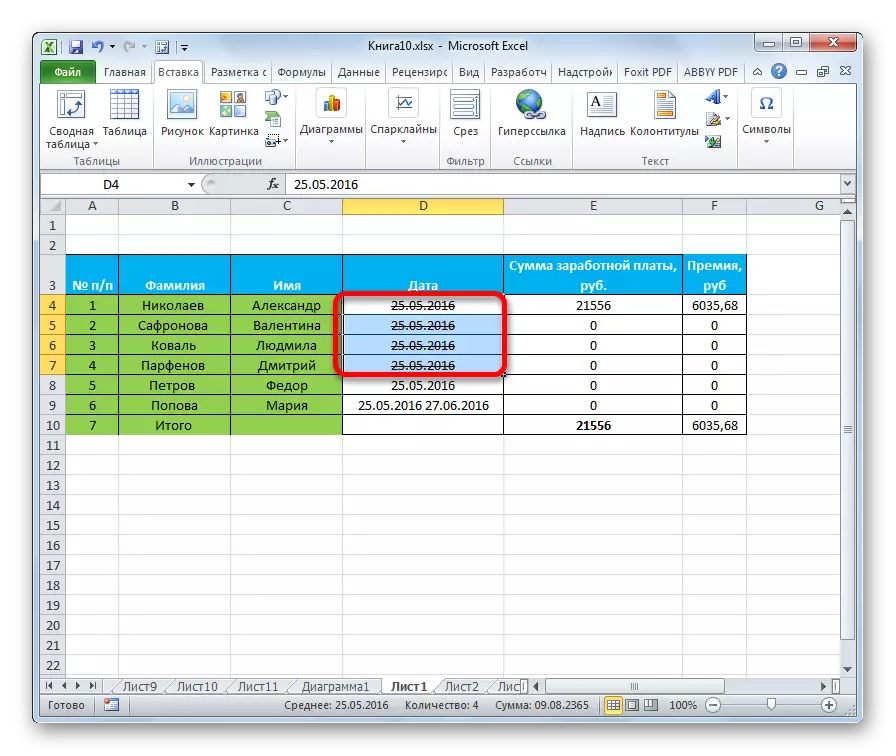
Oppitunti: Muotoilupöydät Excelissä
Tapa 2: Yksittäisten sanojen muotoilu soluissa
Usein on välttämätöntä olla kaikki sisältöä solussa, vaan vain sen erityiset sanat tai jopa osa sanaa. Excelissä on myös mahdollista tehdä.
- Luomme kohdistin solun sisällä ja korosta osan tekstistä, jota sinun on tehtävä. Napsauta Context-valikko hiiren kakkospainikkeella. Kuten näemme, sillä on jonkin verran erilainen kuin edellisen menetelmän käytön aikana. Kuitenkin kohde, jota tarvitsen "muotoile soluja ..." On myös olemassa. Klikkaa sitä.
- "Cell Format" -ikkuna avautuu. Kuten näet, se koostuu kaikesta välilehdestä "font", joka lisäksi yksinkertaistaa tehtävää, koska sinun ei tarvitse mennä mihinkään. Asennamme rastiä vastapäätä kohdetta "Stressaa" ja paina "OK" -painiketta.
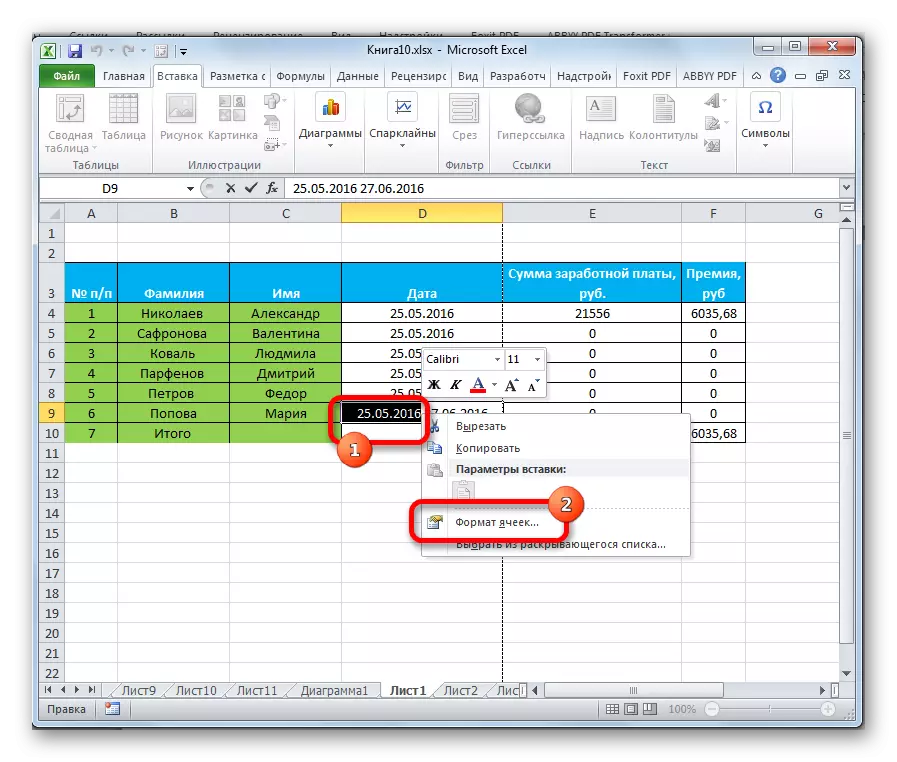

Kuten näemme näiden manipuloitumisen jälkeen vain solun tekstin symbolien valittu osa murskattiin.
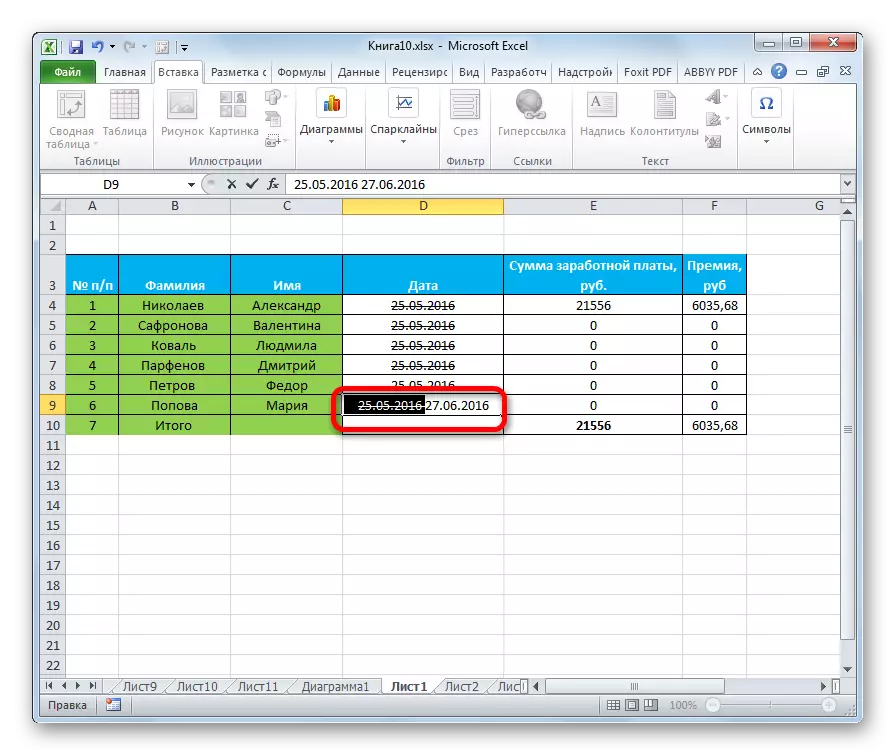
Tapa 3: Työkalut nauhalla
Siirtyminen solujen muotoiluun, jotta teksti ylitetään, voidaan tehdä nauhan läpi.
- Korostamme solun, solujen ryhmän tai tekstin sisällä. Siirry "Home" -välilehteen. Napsauta kuvaketta vinossa olevien nuolien muodossa, jotka sijaitsevat nauhan oikeassa alakulmassa nauhan oikeassa alakulmassa.
- Muotoilu-ikkuna avautuu tai täydellä toiminnallisuudella tai lyhennettynä. Se riippuu siitä, että olet myöntänyt: solut tai vain teksti. Mutta vaikka ikkunassa on täysi moninkertainen toiminto, se avautuu "Font" -välilehdessä, jota meidän on ratkaistava tehtävä. Seuraavaksi tee sama kuin edellisissä kahdessa vaihtoehdossa.
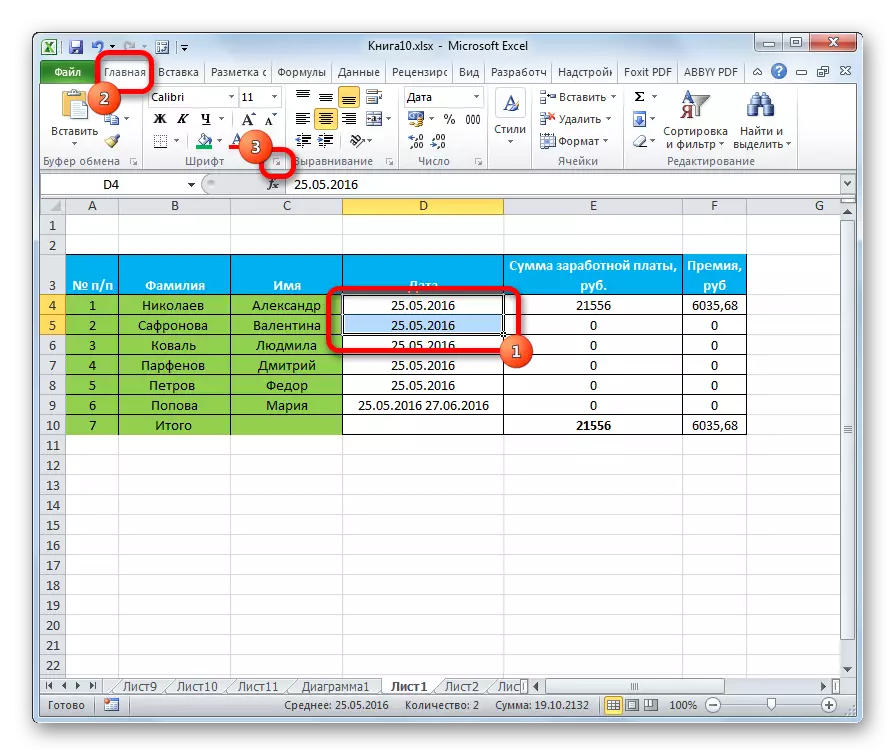

Tapa 4: Key-yhdistelmä
Mutta helpoin tapa tehdä teksti ristissä on "kuuma" -näppäimillä. Voit tehdä tämän valitsemalla sen solun tai tekstin ilmaisun ja valitse CTRL + 5-näppäimistön näppäimistön näppäimistö.
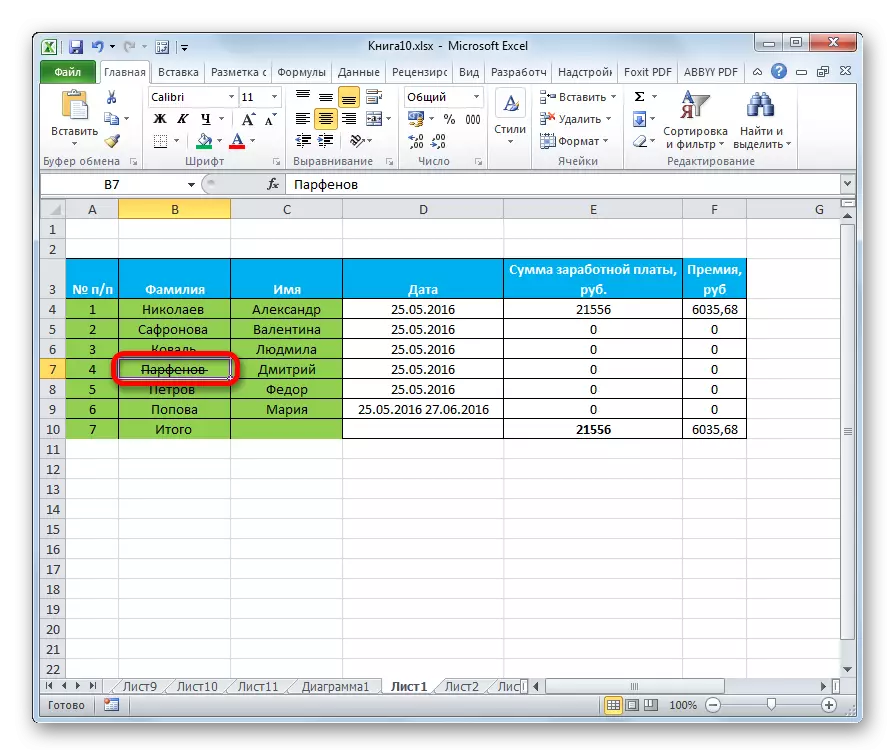
Tietenkin tämä on kätevin ja nopein kaikista kuvatuista menetelmistä, mutta kun otetaan huomioon, että melko rajoitettu määrä käyttäjiä pitää muistissa Kuumien näppäimien yhdistelmiä, tämä ristikkopisteen luominen on huonompi kuin tämän käyttötaajuus Menetelmä muotoilun kautta.
Oppitunti: Hot avaimet Excele
Excelissä on useita tapoja tehdä teksti ristissä. Kaikki nämä vaihtoehdot liittyvät muotoilufunktioon. Helpoin tapa tehdä määritetty symbolin muuntaminen on käyttää kuuma näppäimien yhdistelmää.
